nangmoi786
New Member
Chắc hẳn các bạn biết rất rõ lợi ích của đĩa cứu hộ PC Hirien'BootCD, nhưng trên thực tế nhiều khi chuyện sử dụng các đĩa CD để Boot đang gặp không ít khó khăn cho các bạn, vì đĩa CD bị trầy xước, ổ đọc CD kém, ... Trong bài viết này mình chỉ dẫn các bạn tạo 1 USB Booot, cách cài windows ghost bằng USB.
1. Chuẩn bị công cụ: 1 USB (dung lượng ít nhất 512 MB); 2 phần mềm:
2. Tiến hành tạo Boot USB:
2.1 Kết nối USB với máy tính của bạn --> dùng phần mềm USB Disk Storage Format tiến hành định dạng lại USB như hình ảnh sau:
 2.2 Tải về nguồn hiren'Boot CD Part 1, Part 2 (321 MB) giải nén toàn bộ vào USB vừa định dạng.
2.2 Tải về nguồn hiren'Boot CD Part 1, Part 2 (321 MB) giải nén toàn bộ vào USB vừa định dạng.
2.3 Tạo GrubDos cho USB bằng phần mềm grubinst_gui làm theo hình ảnh sau

*** USB của bạn vừa có thể boot được rồi, lưu ý nếu bạn dùng USB có dung lượng lớn để chứa cả nguồn cài Win, bản ghost thì sau khi copy nguồn cài win, bản ghost vào USB để chắc chắn khả năng boot USB của bạn không bị ảnh hưởng do sao chép bạn cần làm lại bước 2.3 (tạo grubDos).
3. Hướng dẫn Boot từ USB, cài win, ghost, xử lí phân vùng (Chia ổ cứng ...):
3.1 Kết nối USB --> bật máy tính --> Màn hình Dos (màu đen chữ trắng) hiện ra nhấn F11 --> Trong menu Boot hiện ra chọn From USB.
3.2 Trường hợp máy tính của bạn không hiện Menu Boot khi nhấn F11 bạn cần khai báo trong BIOS: Kết nối USB --> Bật máy tính --> Màn hình Dos (màu đen chữ trắng) hiện ra nhấn Del (hay F2) tùy từng Mainbroad để vào BIOS --> Chọn Boot --> FirtBoot là USB (hay USB-HDD) --> Ở 1 số main cần thêm thao tác sau: Trong mục Hardisk Drivers chuyển tên USB (VD: Geranic flash storege drive, ...) lên trước tên Đĩa cứng (VD: SAMSUNG SV40253, ...) và Boot table. --> Nhấn F10 để lưu lại BIOS --> Khởi động lại máy để Boot từ USB.
3.3 Sau khi Boot từ USB màn hình hiện như sau:
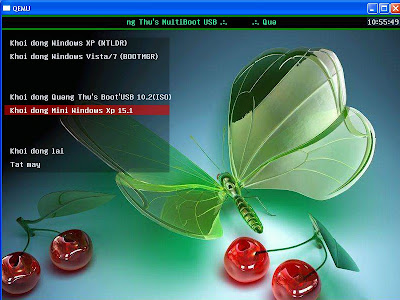 Bạn chọn Khoi dong Mini Windows XP 15.1 --> màn hình hiện ra như sau:
Bạn chọn Khoi dong Mini Windows XP 15.1 --> màn hình hiện ra như sau:
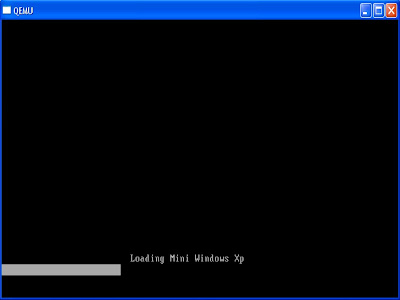
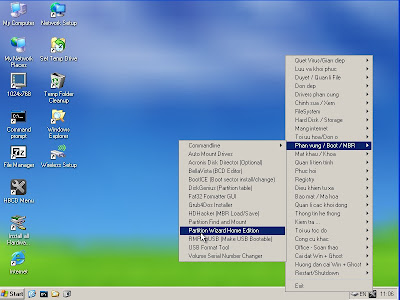
Bạn chọn theo hình để tiến hành định dạng lại phần vùng cần cài windows hay ghost, hay chia lại các phân vùng mà không mất dữ liệu. Để cài windows hay ghost bạn đọc chỉ dẫn cụ thể mà mình vừa tích trong Mini windows XP.
Chúc các bạn thành công !!!!!!!!!!
1. Chuẩn bị công cụ: 1 USB (dung lượng ít nhất 512 MB); 2 phần mềm:
You must be registered for see links
, và
You must be registered for see links
, nguồn hiren'Boot CD vừa được rebuilded
You must be registered for see links
http://www.mediafire.com/?6z8s74xuog0iv16,
You must be registered for see links
http://www.mediafire.com/?u0cam82g4br8i46; Nguồn cài windows XP, 7, 8, Vista (Copy từ đĩa vào thư mục hay tạo ảnh đĩa cài dạng file ISO); Bản ghost tùy chọn của bạn.2. Tiến hành tạo Boot USB:
2.1 Kết nối USB với máy tính của bạn --> dùng phần mềm USB Disk Storage Format tiến hành định dạng lại USB như hình ảnh sau:
 2.2 Tải về nguồn hiren'Boot CD Part 1, Part 2 (321 MB) giải nén toàn bộ vào USB vừa định dạng.
2.2 Tải về nguồn hiren'Boot CD Part 1, Part 2 (321 MB) giải nén toàn bộ vào USB vừa định dạng.2.3 Tạo GrubDos cho USB bằng phần mềm grubinst_gui làm theo hình ảnh sau

*** USB của bạn vừa có thể boot được rồi, lưu ý nếu bạn dùng USB có dung lượng lớn để chứa cả nguồn cài Win, bản ghost thì sau khi copy nguồn cài win, bản ghost vào USB để chắc chắn khả năng boot USB của bạn không bị ảnh hưởng do sao chép bạn cần làm lại bước 2.3 (tạo grubDos).
3. Hướng dẫn Boot từ USB, cài win, ghost, xử lí phân vùng (Chia ổ cứng ...):
3.1 Kết nối USB --> bật máy tính --> Màn hình Dos (màu đen chữ trắng) hiện ra nhấn F11 --> Trong menu Boot hiện ra chọn From USB.
3.2 Trường hợp máy tính của bạn không hiện Menu Boot khi nhấn F11 bạn cần khai báo trong BIOS: Kết nối USB --> Bật máy tính --> Màn hình Dos (màu đen chữ trắng) hiện ra nhấn Del (hay F2) tùy từng Mainbroad để vào BIOS --> Chọn Boot --> FirtBoot là USB (hay USB-HDD) --> Ở 1 số main cần thêm thao tác sau: Trong mục Hardisk Drivers chuyển tên USB (VD: Geranic flash storege drive, ...) lên trước tên Đĩa cứng (VD: SAMSUNG SV40253, ...) và Boot table. --> Nhấn F10 để lưu lại BIOS --> Khởi động lại máy để Boot từ USB.
3.3 Sau khi Boot từ USB màn hình hiện như sau:
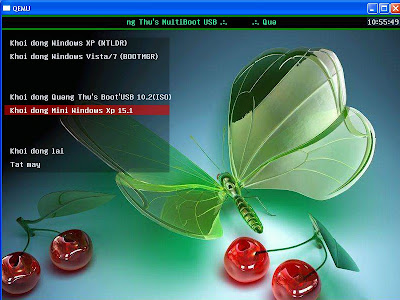 Bạn chọn Khoi dong Mini Windows XP 15.1 --> màn hình hiện ra như sau:
Bạn chọn Khoi dong Mini Windows XP 15.1 --> màn hình hiện ra như sau: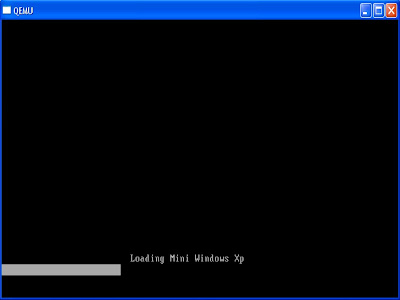
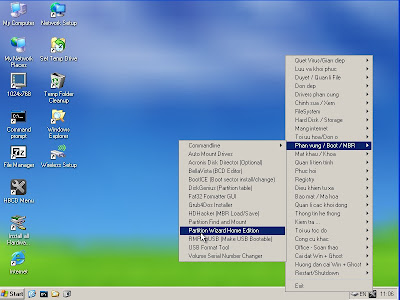
Bạn chọn theo hình để tiến hành định dạng lại phần vùng cần cài windows hay ghost, hay chia lại các phân vùng mà không mất dữ liệu. Để cài windows hay ghost bạn đọc chỉ dẫn cụ thể mà mình vừa tích trong Mini windows XP.
Chúc các bạn thành công !!!!!!!!!!

